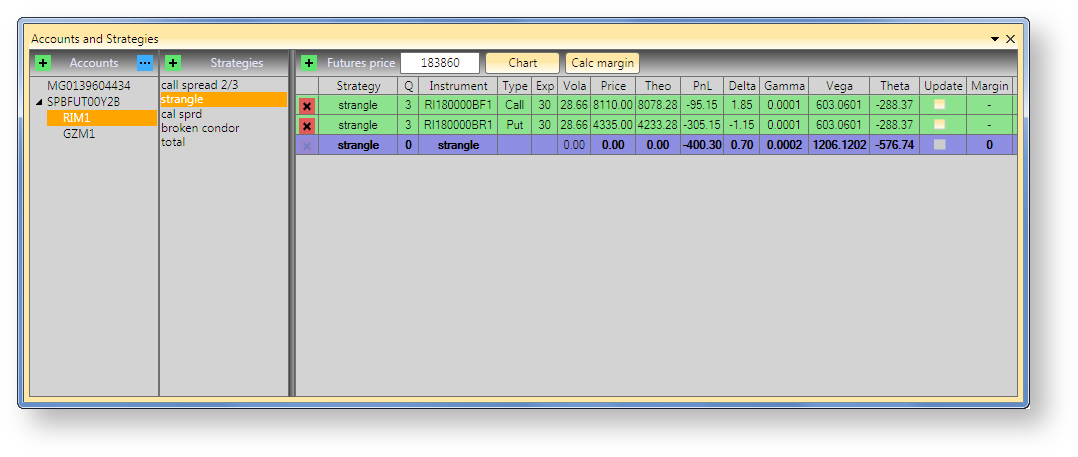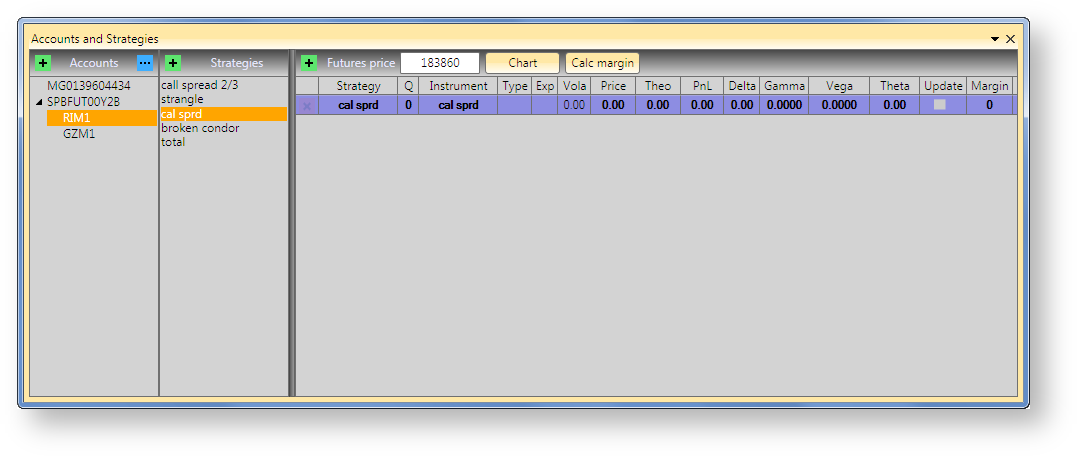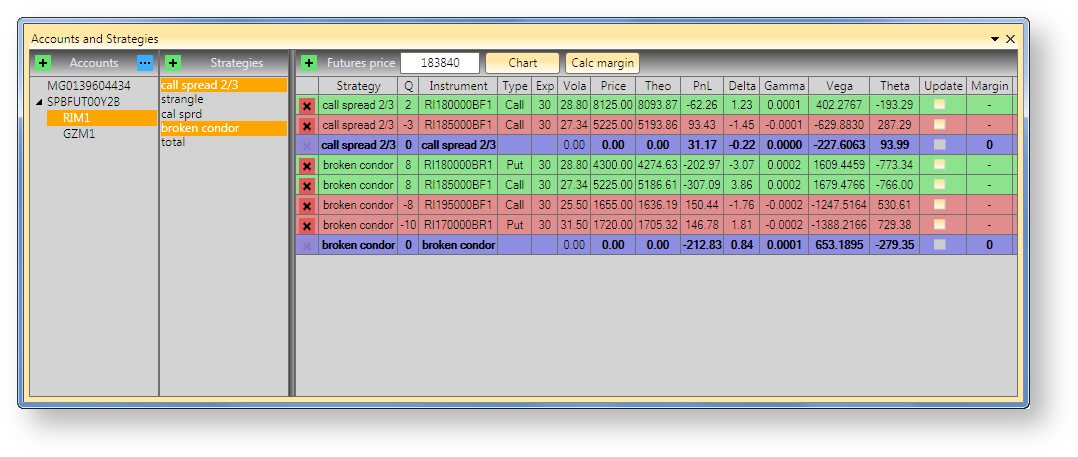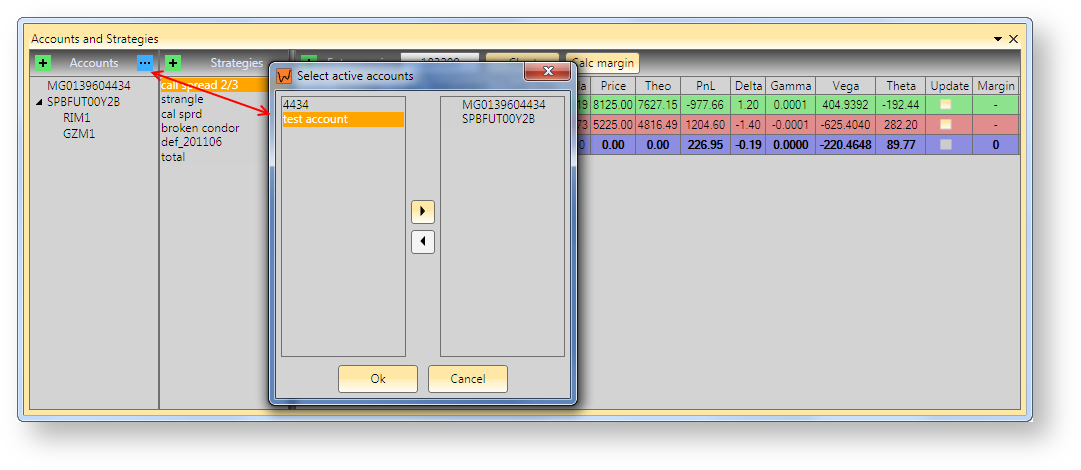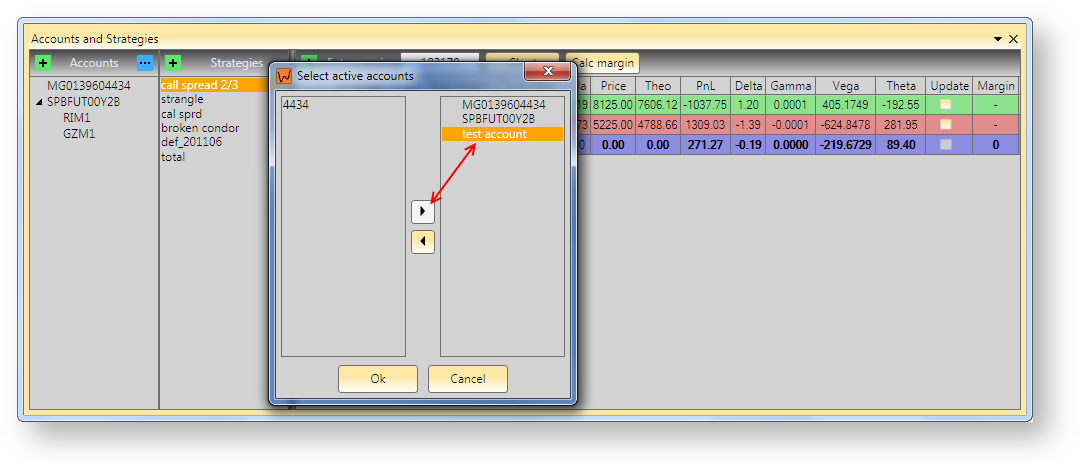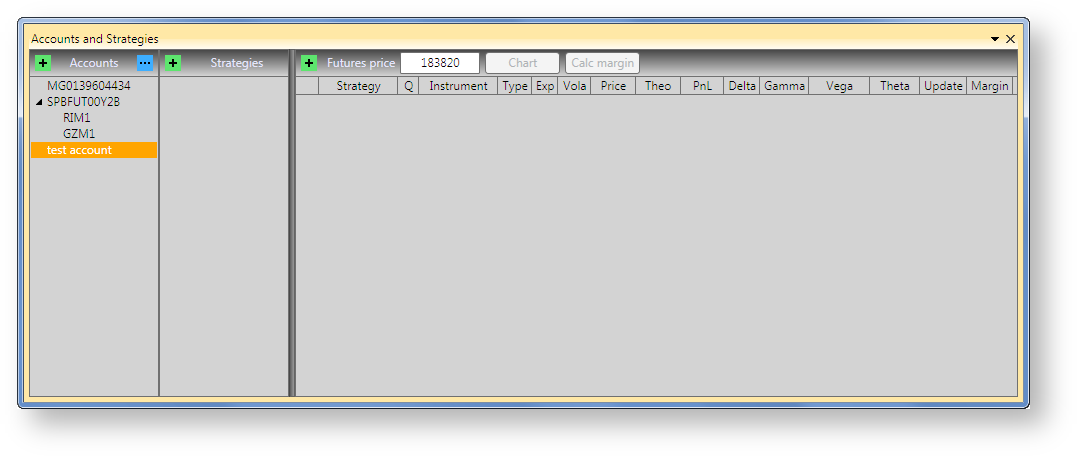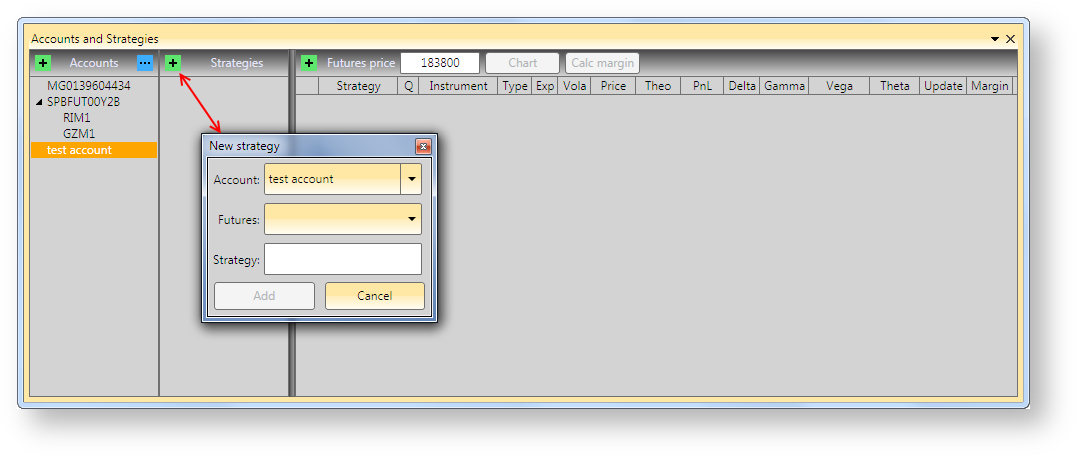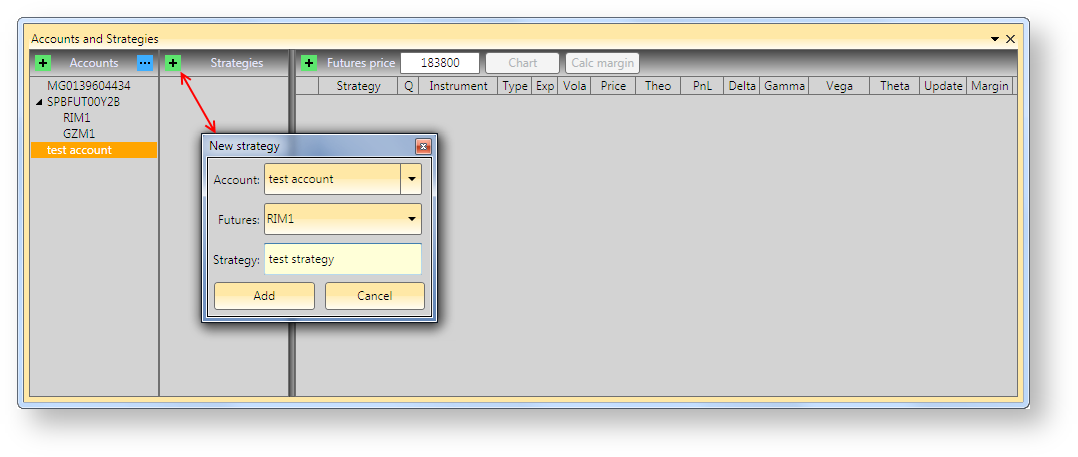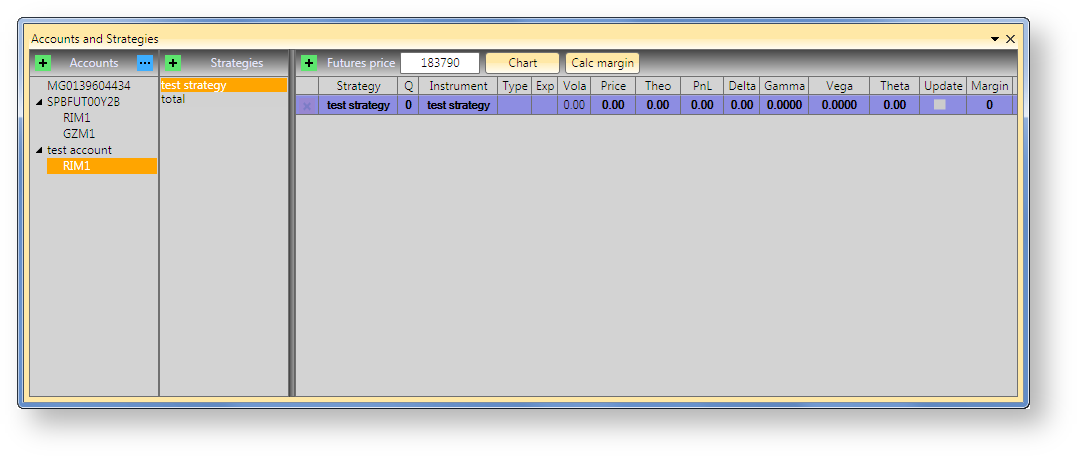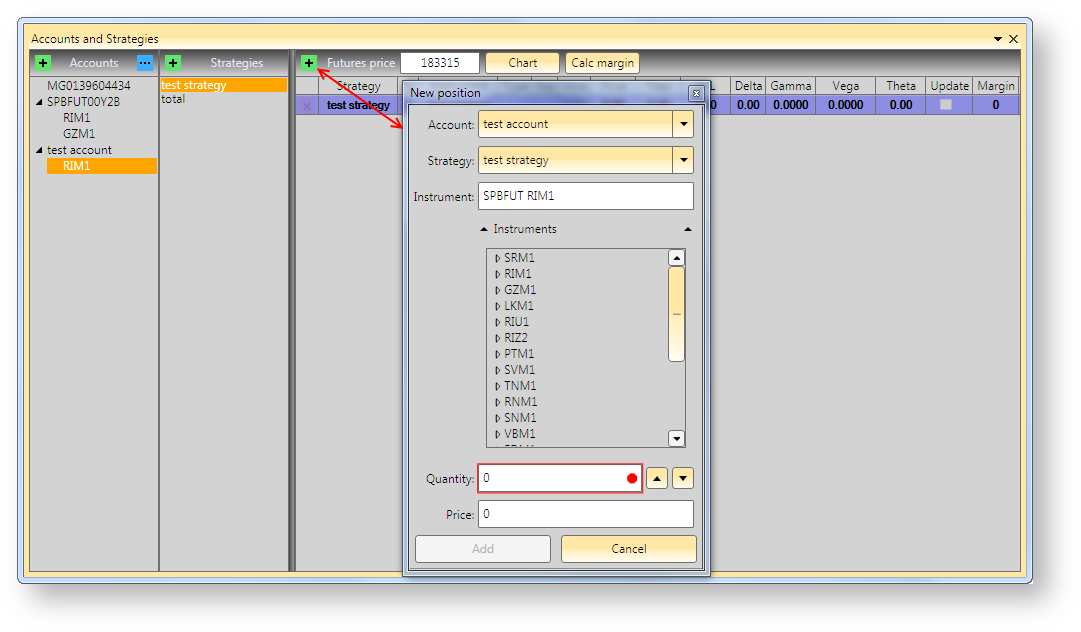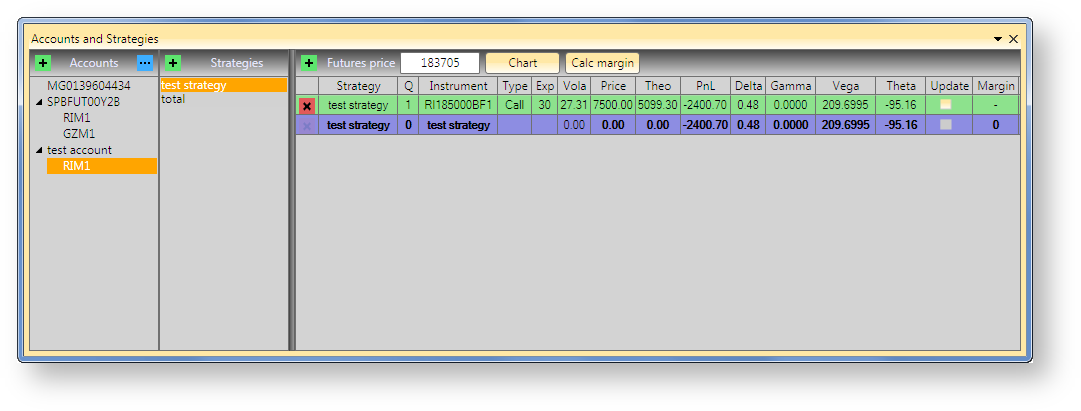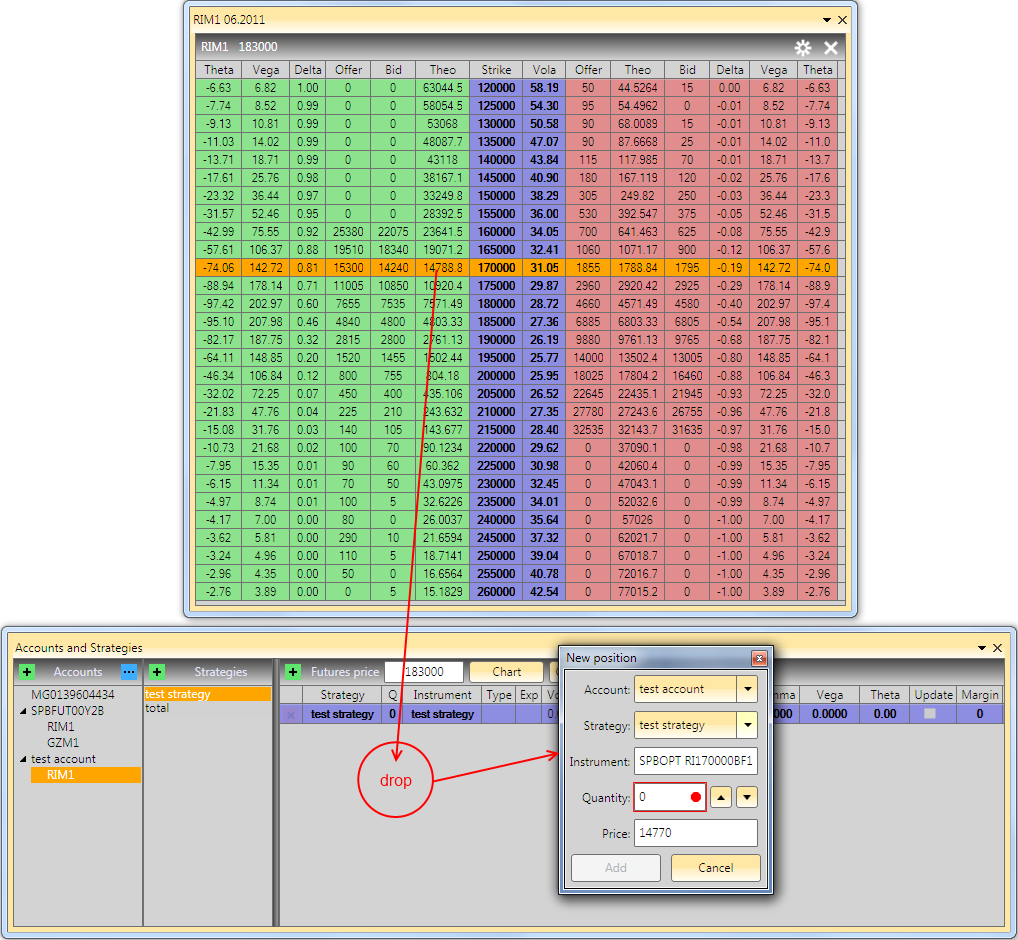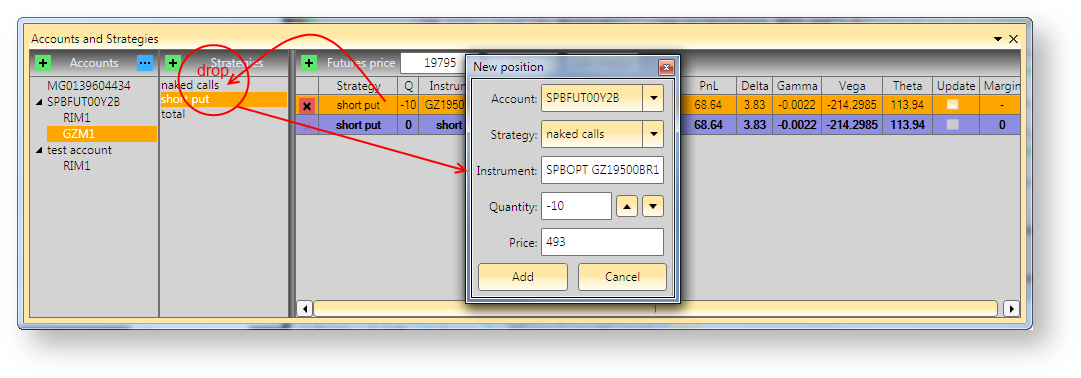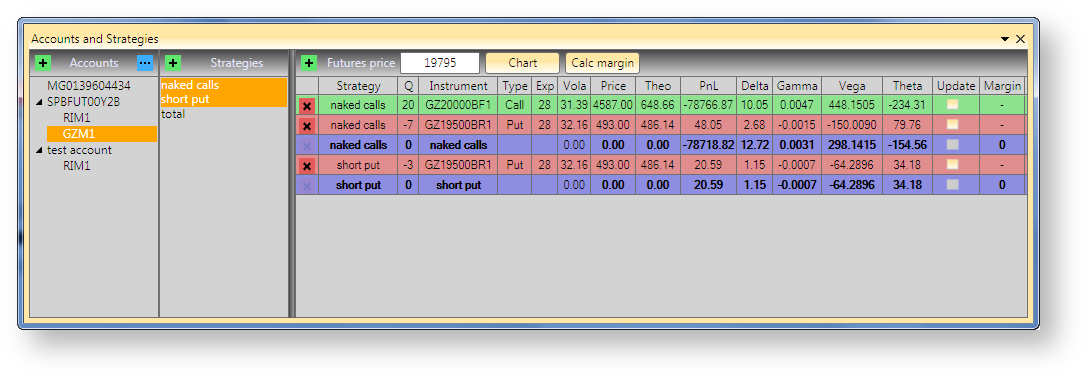Page History
| Section | ||||||||||||||||||
|---|---|---|---|---|---|---|---|---|---|---|---|---|---|---|---|---|---|---|
|
Основа аналитического функционала программы - это работа с позициями, как реальными так и виртуальными (смоделированными).
Концепция
После подключения к тому или иному источнику данных, программа заполняет список счетов теми идентификаторами, которые удалось загрузить из внешней системы. Так, на рисунке 1 показано, что было загружено два счёта: MG0139604434 и SPBFUT00Y2B.
...
Рисунок 3 – список стратегий
...
Работа со стратегиями и счетами
| Anchor | ||||
|---|---|---|---|---|
|
Если счёт был загружен из внешней системы, то под его позиции по каждому БА будет автоматически создана стратегия по умолчанию (default), шаблон имени которой выглядит следующим образом:
...
def_yyyymm,
...
где yyyy
...
– год экспирации фьючерса,
...
mm
...
– месяц экспирации фьючерса. То есть когда программа получает позицию из внешней системы и не знает, в какую стратегию её положить, позиция отправляется в стратегию по умолчанию.
Стратегия "actual"
В стратегии actual пользователь видит действительные позиции по счету, которые возвращает торговая система. Важно отметить, что в отличие от позиций в других стратегиях, которые вычисляются путем применения сделок к значениям утренних позиций, стратегия actual обновляется каждый раз при изменении текущей чистой позиции по инструментам.
Просмотр стратегий
Переключаясь между стратегиями (рис. 4 и 5), пользователь в списке справа видит позиции, относящиеся к выбранной стратегии. В том числе пользователь может одновременно выбрать несколько стратегий путем нажатия на их названиям в списке с зажатой клавишей Ctrl (рис. 6).
Рисунок 4 – пример переключения между стратегиями
...
Рисунок 5 – пример переключения между стратегиями
...
Рисунок 6 – выбор нескольких стратегий
Добавление счетов
Помимо тех счетов, что были загружены из внешней системы можно создать собственный счёт, например, для моделирования каких-то стратегий. Рисунок 7 показывает последовательность действий по добавлению счёта.
...
Рисунок 7 – добавление счета
Фильтрация счетов
В программе есть возможность отфильтровать те счета, с которыми не нужно работать. Это может быть нужно в ситуации, когда во внешней системе, к которой пользователь подключает программу присутствует очень большое количество счетов. Такая ситуация возможна, когда трейдер брокерского дома в своей торговой системе видит все счета клиентов, однако в OptionsWorkshop OptionWorkshop он не хочет работать с клиентскими счетами.На На рисунках 8,9 и 10 показана последовательность действий по настройке фильтра счетов.
Рисунок 8 – настройка фильтра, шаг 1 1
Рисунок 9 – настройка фильтра, шаг 2
Рисунок 10 – результат настройки фильтра
| Note |
|---|
Заметим, что добавленные "искусственные" счета по умолчанию не добавляются в фильтр и чтобы увидеть счёт в списке, нужно настроить фильтр. |
Добавление стратегии
На рисунках 11,12 и 13 показана последовательность действий по добавлению новой стратегии к выбранному счёту.
Рисунок 11 – добавление стратегии, шаг 1
Рисунок 12 – добавление стратегии, шаг 2
Рисунок 13 – результат настройки
Стоит отметить, что если нажатие на кнопку добавления новой стратегии происходит при выбранных счёте и базовом активе, то эти значения автоматически подставятся в поля соответствующих параметров в диалоге параметров стратегии. Однако их можно произвольно изменить. Удалить стратегию можно через контекстное меню.
Работа с позициями
...
Добавление позиции
Добавление позиции происходит аналогично добавлению счетов и стратегий (рис. 14 и 15).
Рисунок 14 – добавление позиции
Рисунок 15 – результат
Добавить позицию простым перетаскиванием нужного инструмента из доски опционов (рис. 16).
Рисунок 16 – второй способ добавления позиции
При этом тип "перетаскиваемого" опциона зависит от того, на каких колонках начинается drag'n'drop: если на зелёных, то это будет опцион call, если на красных – put.
Редактирование позиции
Любую позицию можно отредактировать, изменив цену или количество, а также перенеся позицию в другую стратегию. Редактирование цены и объёма происходит простым изменением соответствующих значений в ячейках таблицы.
Перенос позиции
...
Перенос позиции в другую стратегию можно сделать просто перетащив её из списка позиций в список стратегий и отпустив кнопку мышки над нужной стратегией или над пустым полем. На рисунках 17 и 18 приведён пример переноса позиции из стратегии short put в стратегию naked calls. После перетаскивания позиции на название стратегии naked calls, открывается диалог добавления позиции. По умолчанию все поля этого диалога заполняются в соответствии с параметрами переносимой позиции. Однако в этом примере мы вместо объёма позиции -10 ввели значение -7. В результате в стратегии short put осталось -3 контракта, а в стратегию naked calls перенеслось -7.
Рисунок 17 – перенос позиции порядок переноса позиции
Рисунок 18 – результат переноса стратегийпозиции
Чтобы удалить позицию, достаточно нажать красный крестик в левой колонке.
...
В случае, если признак не будет выставлен ни у одной из позиций, сделка попадёт в стратегию в стратегию по умолчанию.